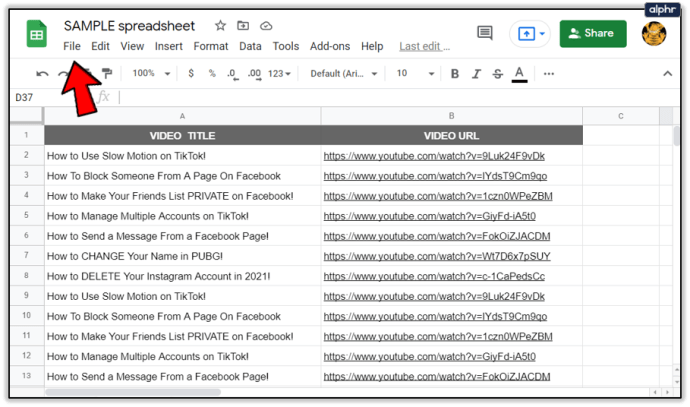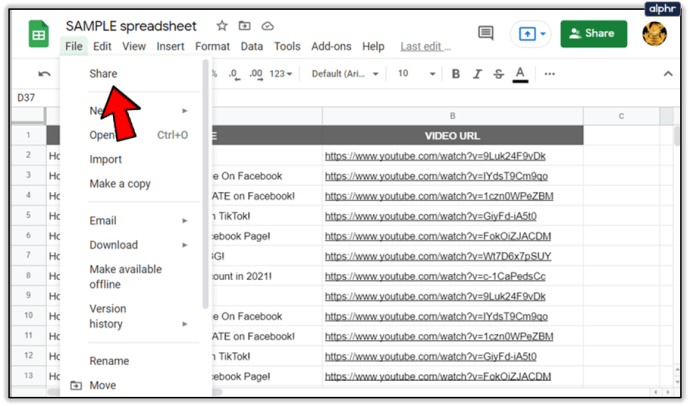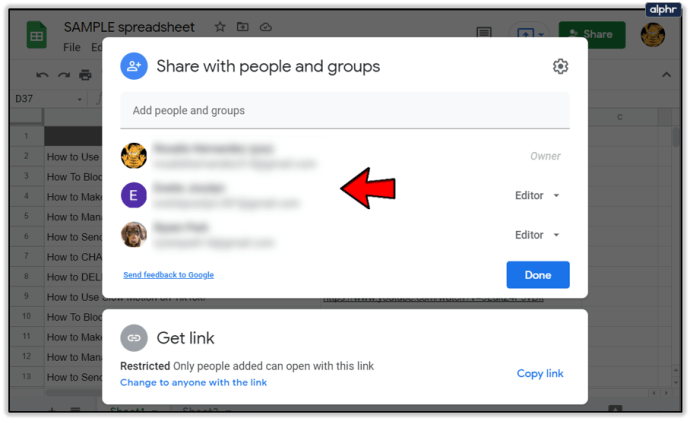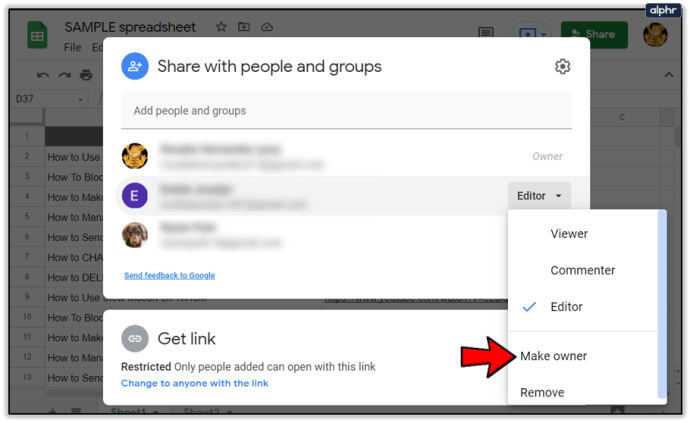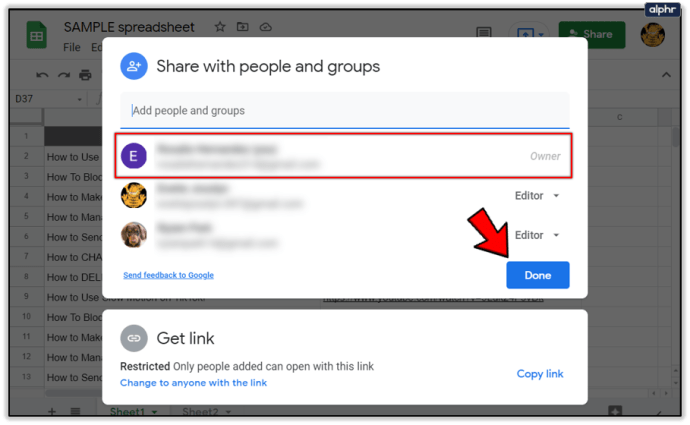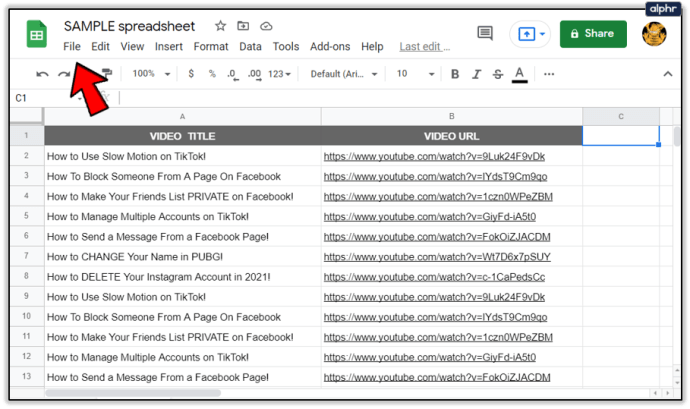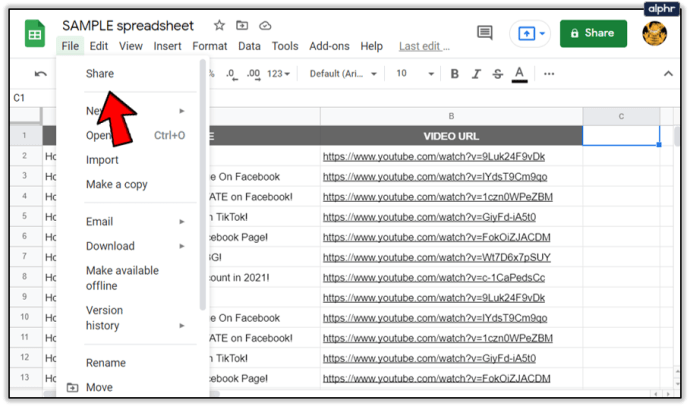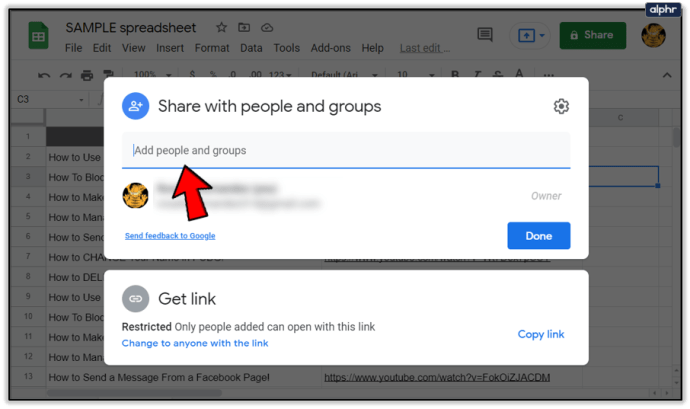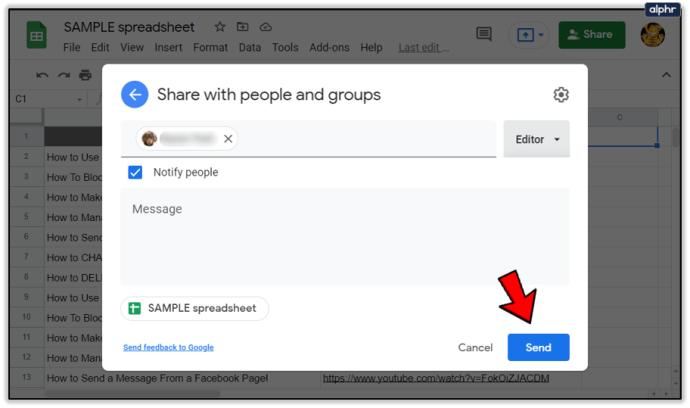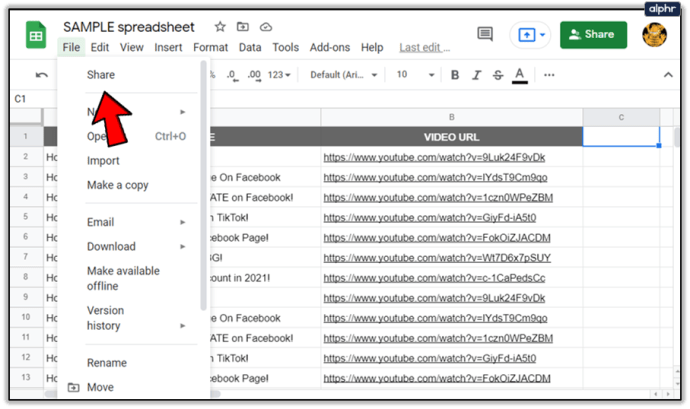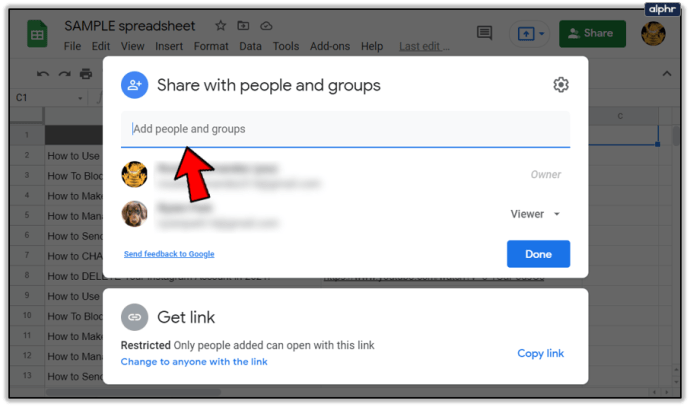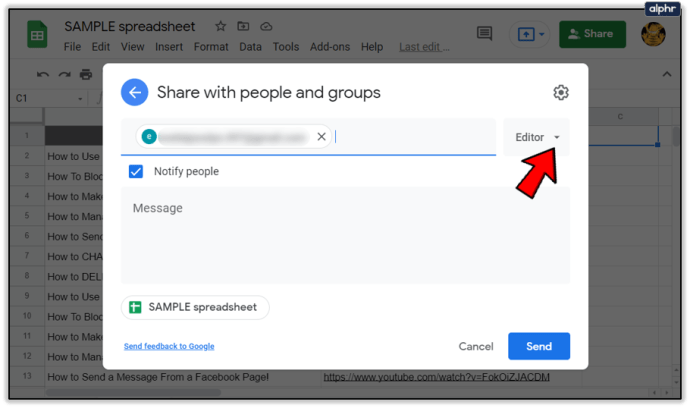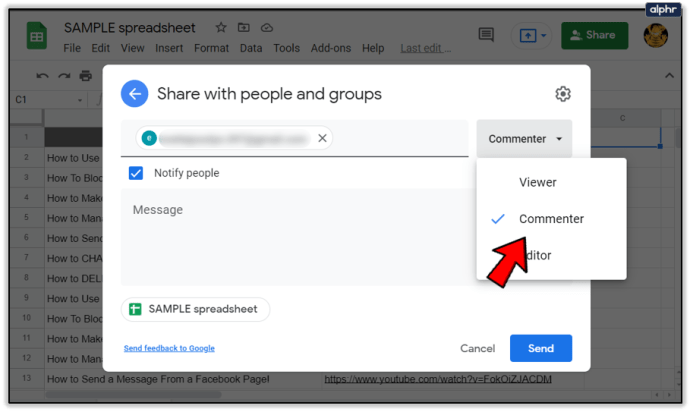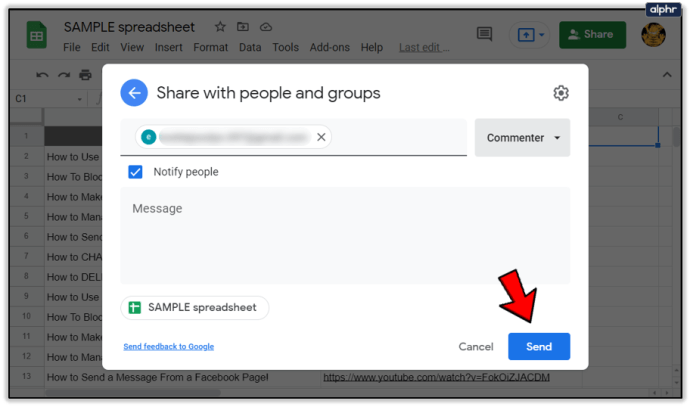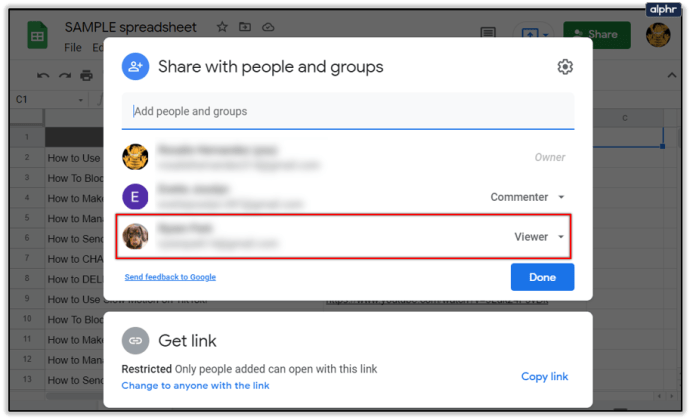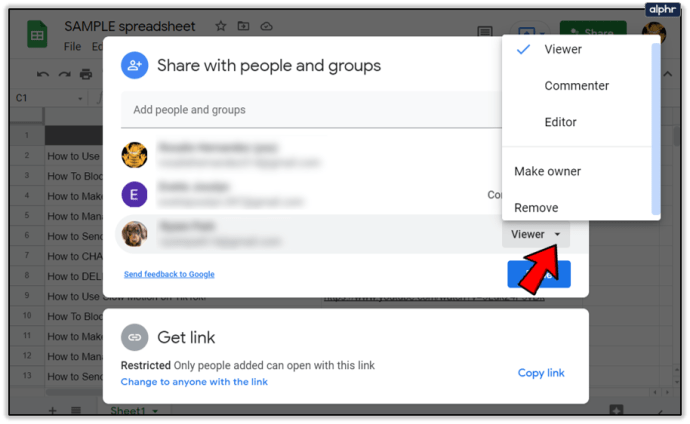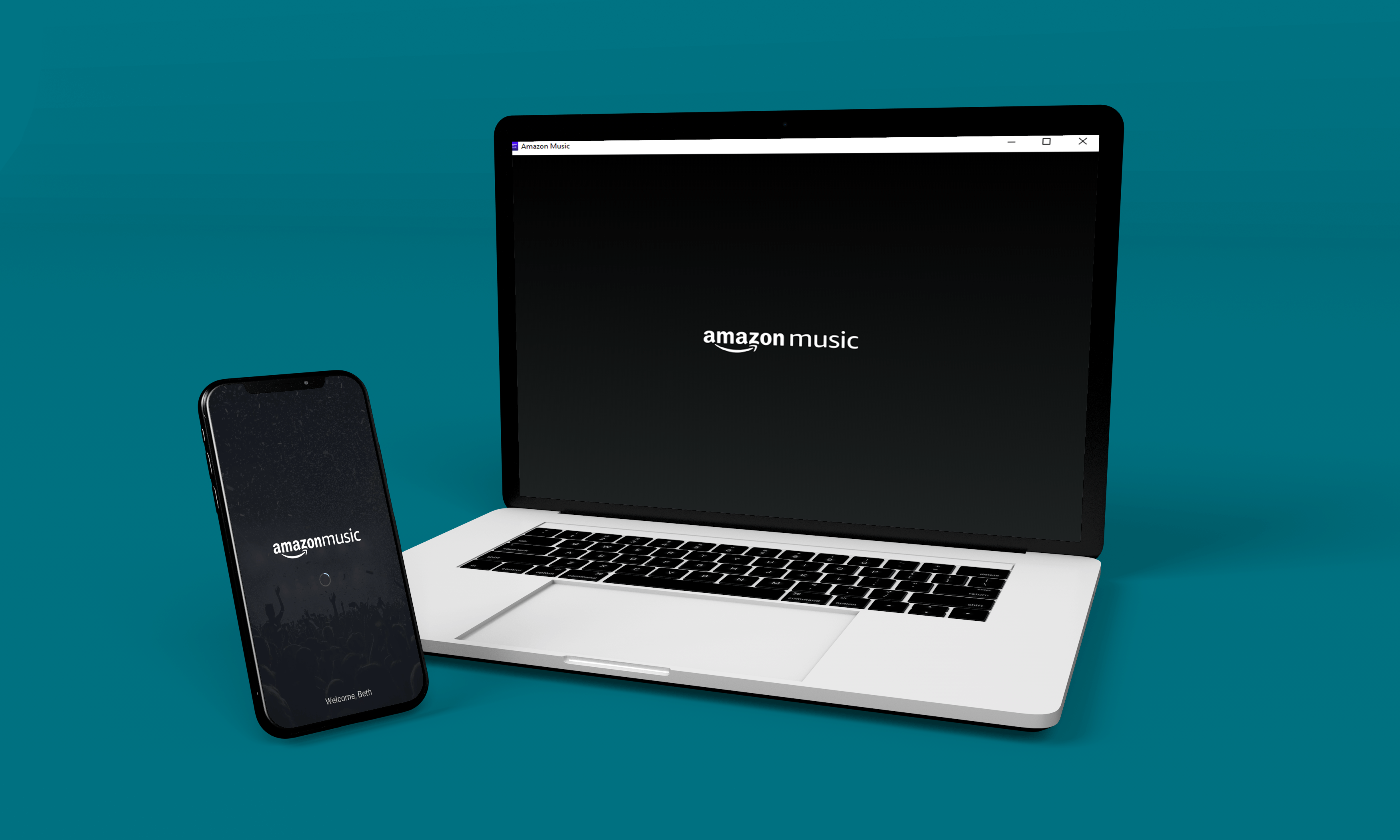Bir Google E-Tablosunun Sahipliği Nasıl Değiştirilir
İş değiştiriyor ve Google E-Tablolar'daki tüm verilerinizle ne yapacağınızı mı merak ediyorsunuz? Merak etme. Bu popüler elektronik tablo programında sahipliği değiştirmenin bir yolu var.

Bir Google E-Tablosu oluşturduğunuzda, varsayılan olarak sahibi olursunuz. Ancak, bir başkasının bu izni kullanmasına kolayca izin verebilirsiniz. Bu yazıda size nasıl yapıldığını göstereceğiz.
Google E-Tablolar'da Sahipliği Değiştirme
Bir Google E-Tablosu oluşturduğunuzda, yalnızca e-tabloyu görüntülemekle kalmaz, aynı zamanda değişiklik, yorum ekleme ve hatta tamamen silme iznine de sahip olursunuz. Sahipliği değiştirmek istediğiniz bir durumda yapmanız gerekenler şunlardır:
- İstediğiniz sayfayı açın.
- Ardından, sayfanın sol üst köşesindeki "Dosya" yı bulun.
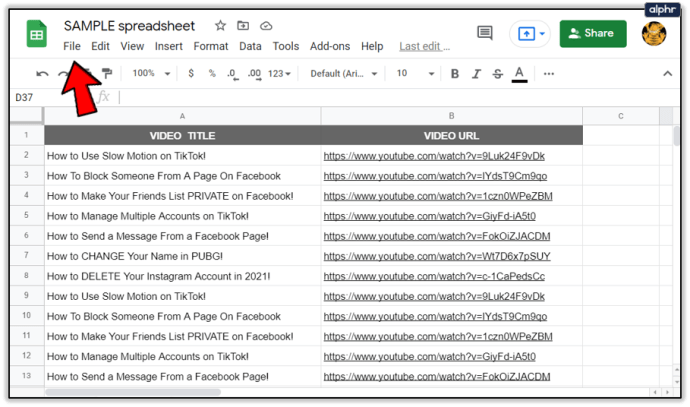
- “Dosya” düğmesinin altında “Paylaş” göreceksiniz. Üstüne tıkla.
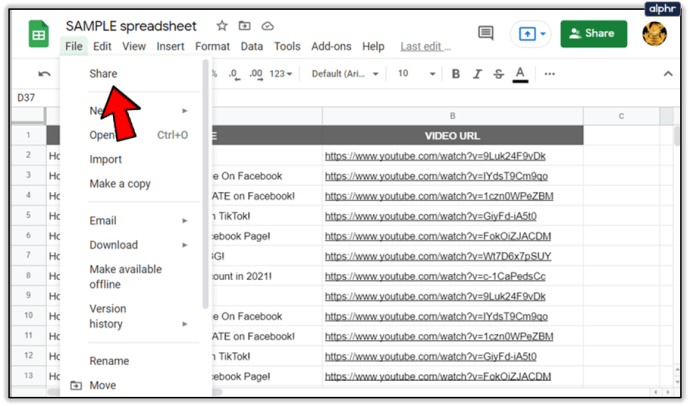
- "Kişiler ve gruplarla paylaş" açılır. Google E-Tablosuna erişimi olan kişilerin listesini göreceksiniz.
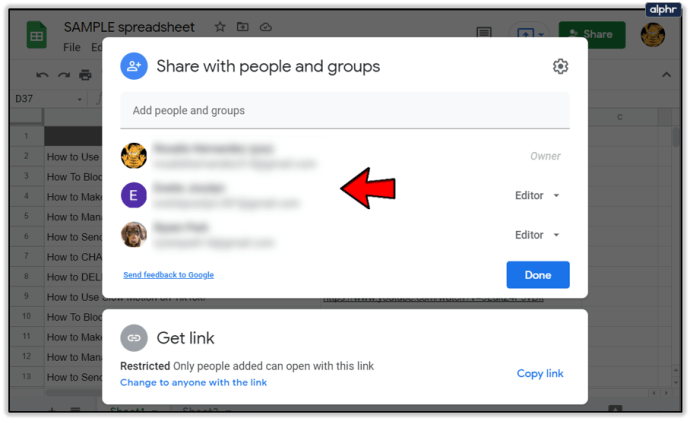
- Sayfanın sahibi olmasını istediğiniz kişiyi bulun.
- Sağ tarafta, adlarının yanında farklı seçenekler seçebileceksiniz. "Sahip yap" ı tıklayın.
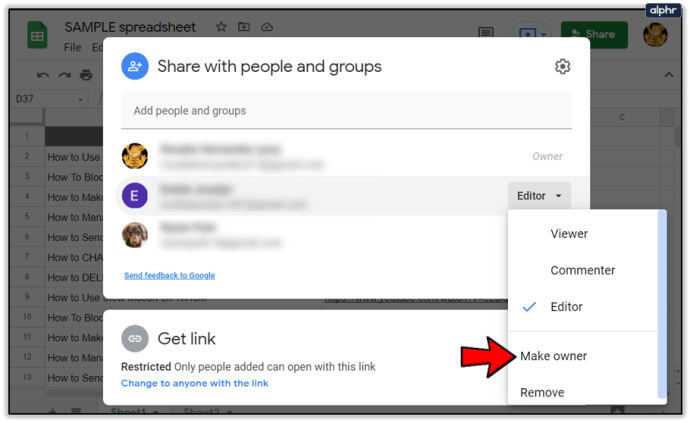
- Yapılan değişiklikleri onaylamak için bir açılır kutu görünecektir. Son olarak, onaylamak için “Evet”i seçin ve ardından “Bitti”ye tıklayın.
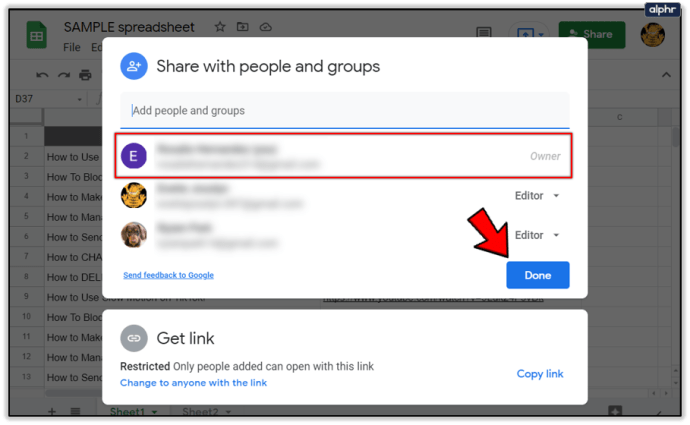
Sahipliği devrettiğinizi bildiren bir mesaj alacaksınız. Tüm adımları tamamladığınızda, yeni sahip size izin vermedikçe sahipliği geri alamazsınız. Yine de sayfanın içeriğini görüntüleyebilir ve düzenleyebilirsiniz.
Not: Birini sayfanın sahibi yaparken, sayfaya erişiminizi kaldırabileceklerinden çok dikkatli olmalısınız.

Sahipliği Değiştirmeden Önce Önemli Hususlar
Sahipliği değiştirdikten sonra yapamayacağınız bazı şeyler vardır, bu nedenle herhangi bir şey yapmadan önce aşağıdaki bilgileri dikkatlice okuduğunuzdan emin olun.
Her şeyden önce, Google E-Tablosunu başkalarıyla paylaşamayacaksınız. Bunu sadece yeni sahibi yapabilir. İkincisi, görünürlük seçeneği sizin için mevcut olmayacak. Bu nedenle, söz konusu sayfaya kimin erişimi olduğunu göremezsiniz. Son olarak, ortak çalışanlara düzenleme veya yorum yapma izni veremezsiniz.
Bu nedenlerle, incelemeye değer olabilecek diğer Google E-Tablo işlevlerini bir araya getirdik.
Diğer Google E-Tablo İzinleri
Diğer ortak çalışanları sayfanın sahibi yapmamaya karar verirseniz, onlara düzenleme ve yorum yapma gibi diğer Google E-Tablo izinlerini verebilirsiniz.
Düzenleme İzni
Düzenleme izniyle, Google E-Tablosunun diğer kullanıcıları hücre içeriğini düzenleyebilir ve ihtiyaçlarına göre değiştirebilir. Bu her zaman revizyon geçmişine kaydedilir. Birisi önceki düzenlemeleri kontrol etmek istediğinde bunu yapabilir. Düzenleme iznini şu şekilde verebilirsiniz:
- Sayfayı açın.
- Ardından, sayfanın sol üst köşesindeki "Dosya" yı bulun.
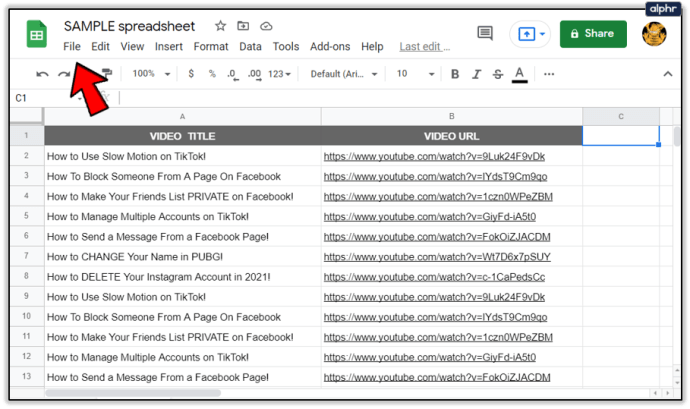
- Altındaki "Paylaş" ı tıklayın.
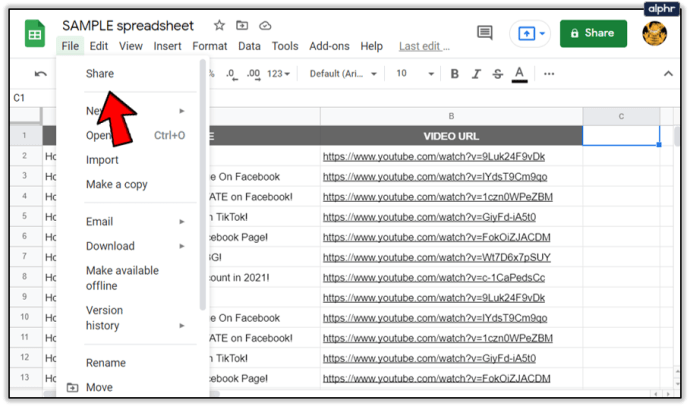
- Pencere göründüğünde, düzenleme izni vermek istediğiniz kullanıcının e-postasını ekleyin.
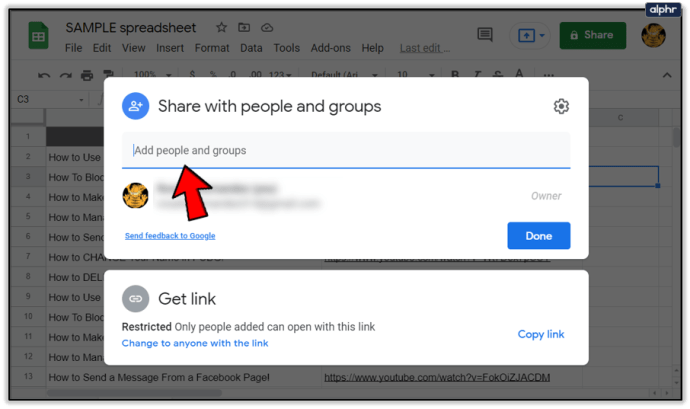
- Artık kullanıcı adının yanında farklı izinler bulabilirsiniz.
- "Düzenleyici"ye tıklayın.

- Ardından, "Gönder" e tıklayın.
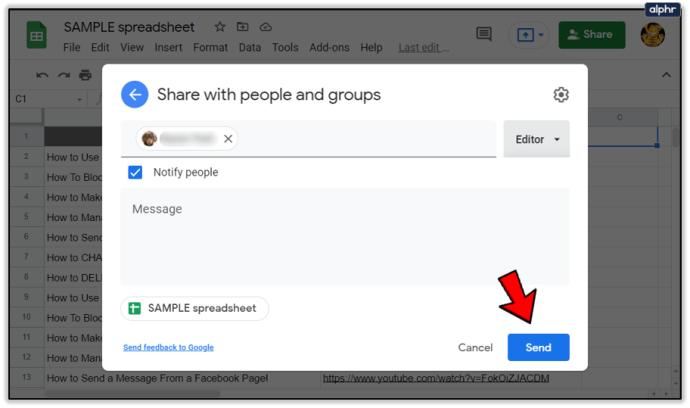
Harika! Artık diğer kullanıcıya düzenleme izni verdiniz.
Yorum İzni
Kendileriyle paylaştığınız Google E-Tablosunu görüntüleyebilen kişiler, otomatik olarak yorum yapma ayrıcalığına sahip değildir. Ancak çoğu zaman kullanıcılara yorum yapma izni vermek istersiniz. Neyse ki, yeterince kolay bir süreç. Bir kullanıcıya bu işlevi vermek için aşağıdakileri yapmanız yeterlidir:
- Sayfayı açın ve "Dosya"nın altında "Paylaş"a dokunun.
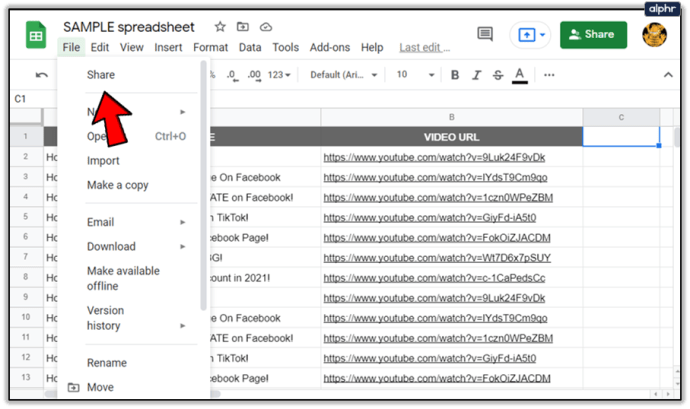
- Yorum yapma izni vermek istediğiniz kişilerin e-postalarını ekleyin.
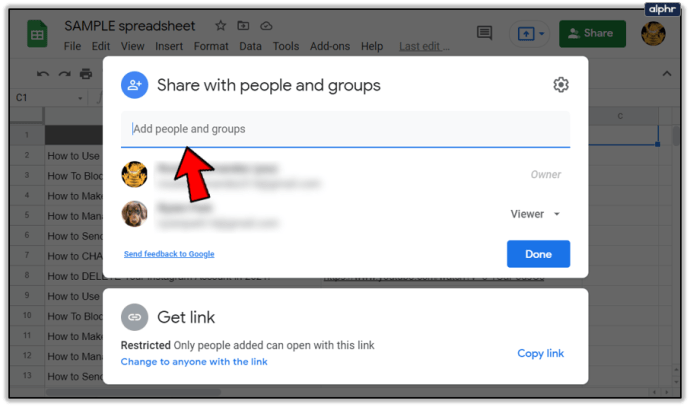
- Bunları ekledikten sonra, sağda adlarının yanında bir açılır menü göreceksiniz.
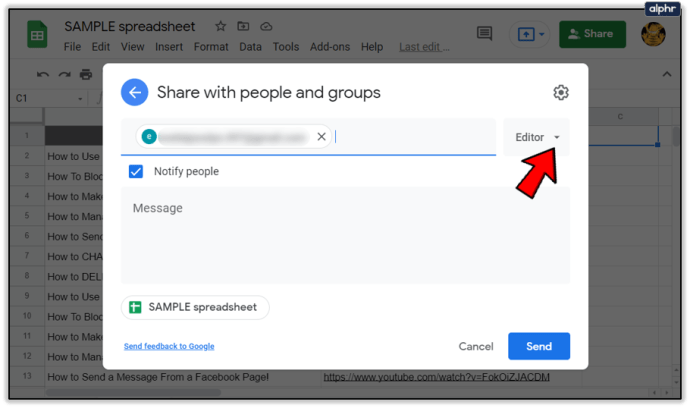
- "Yorumcu"yu seçin.
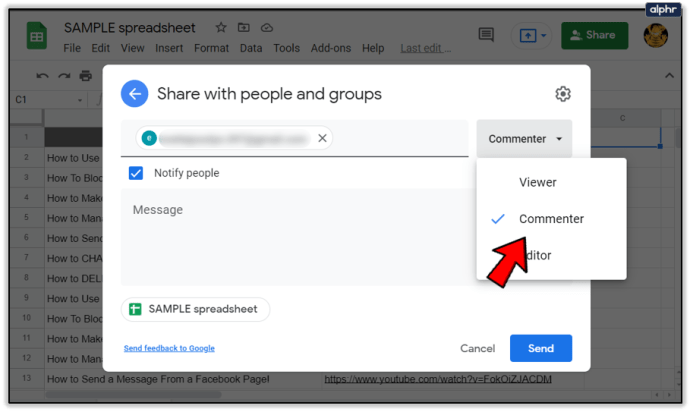
- Son olarak, "Gönder" e tıklayın.
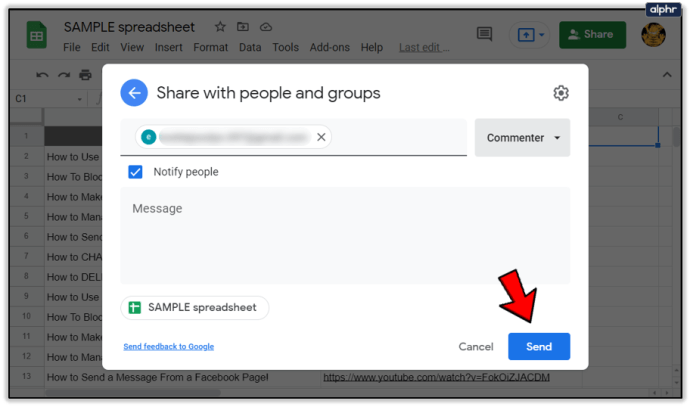
Bu kadar! Artık kullanıcıların “Yorumcu” ayrıcalığı var ve sayfadaki veriler üzerinde değişiklik yapmadan yorum yapmalarına izin veriliyor.
İzinleri Değiştirme
Google E-Tablolar'da izinleri değiştirmek, kullanıcılara farklı ayrıcalıklar vermek istediğinizde kullanışlıdır. Aşağıdaki basit adımları izleyerek bunu yapabilirsiniz:
- "Kişiler ve gruplarla paylaş" iletişim kutusunu bulun.
- İzinlerini değiştirmek istediğiniz kişiyi bulun.
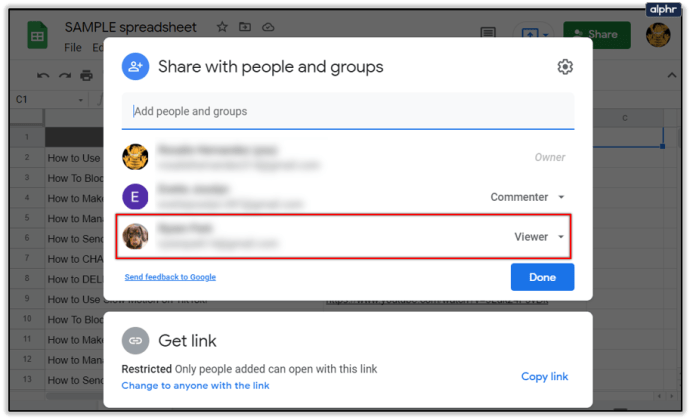
- Adlarının yanında açılır menüyü göreceksiniz. Üstüne tıkla.
- Şimdi yeni bir seçenek belirleyin.
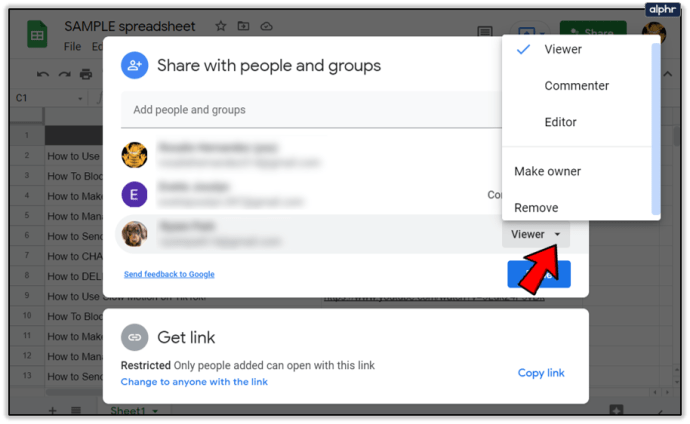
Bu şekilde, birisinin ne zaman E-Tabloya yorum yapma, düzenleme veya sadece görüntüleme iznine sahip olacağına karar verebilirsiniz.
Sizin İçin En İyi Olanı Bulun
Bir işten ayrıldığınızda, kesinlikle Google E-Tablolar'ın sahipliğini başka birine devretmek isteyeceksiniz. Daha sonra tam erişime sahip olabilir ve ilgili tüm avantajlardan yararlanabilirler.
Diğer zamanlarda, bu seçeneği yeniden gözden geçirebilir ve bir kullanıcıya düzenleme veya yorum yapma ayrıcalıkları vermeye karar verebilirsiniz, ancak yine de sayfanın sahibi siz olabilirsiniz. Eğer öyleyse, rehberlik için bu makaleye geri dönmekten çekinmeyin.
Yukarıda özetlenen işlevlerden herhangi birini kullanıyor musunuz? En çok hangisini kullanıyorsunuz ve neden? Aşağıdaki yorumlar bölümünde bize bildirin.